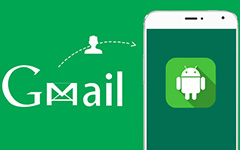6 beste metoder for hvordan du sletter historikk på Android Phone

Etter å ha besøkt nettstedet på min Android-telefon, kan du lukke nettet på en gang, glemme det mest avgjørende: Fjern historikk på telefon. Det er et faktum at folk legger mindre vekt på personvern, spesielt historien når de surfer på nettet. Historien er imidlertid viktig for deg. Hvis du ikke sletter historien fra nettet, kan du lider av noen mulige farer da den inneholder din private informasjon. Så hvordan å rydde historien fra Android-telefoner? Her er fem metoder for din referanse.
Del 1. Slik fjerner du historikken på Android-telefonen for forskjellige nettlesere
- Løsning 1: Slik fjerner du historikk på telefon fra Google Chrome
- Løsning 2: Slik sletter du nettloggen via telefon via Mozilla FireFox
- Løsning 3: Slik fjerner du nettleserloggen på Android-telefonen med Opera
- Løsning 4: Hvordan bli kvitt søkehistorikk på min Android-telefon fra Dolphin
- Løsning 5: Slik sletter du internetthistorikk på Android-telefon
Løsning 1: Slik fjerner du historikk på telefon fra Google Chrome
Android-telefonen bruker standard Google Chrome som standard. Når du trenger å slette historikken på Android-telefonen, kan du fjerne historikken for å øke surfhastighetene og telefonens operasjon.
Trinn 1: Åpne standard nettleseren Google Chrome på Android-telefonen din.
Trinn 2: Klikk på knappen "Meny" i form av tre prikker, den er plassert øverst til høyre i nettleseren.
Trinn 3: Trykk på "Innstillinger", du vil se en ny skjerm.
Trinn 4: Velg "Personvern", og klikk "Fjern gjennomsynsdata", finner du det nederst på menyen.
Trinn 5: Sett et kryss i boksen "Clear browsing history", og trykk på "Clear" -knappen til slutt. Deretter slettes hele nettlesingsloggen for Chrome på telefonen.
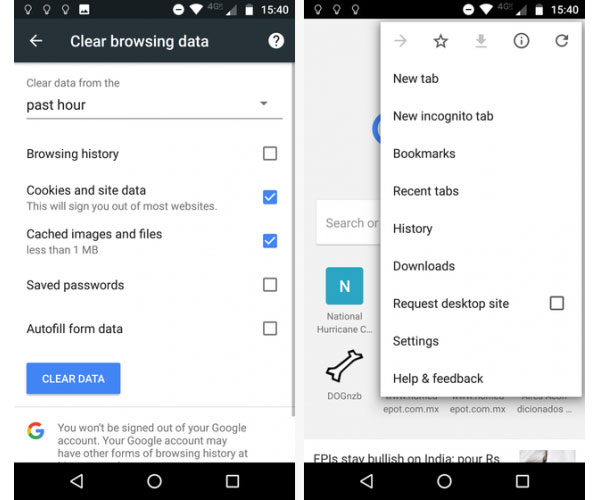
Løsning 2: Slik sletter du nettloggen via telefon via Mozilla FireFox
Når du bruker Mozilla Firefox på datamaskinen, kan du synkronisere bokmerke, passord og nettleserlogg til Android-versjonen. Hvis du vil slette nettleserloggen på telefonen fra Mozilla Firefox, kan du sjekke ut flere detaljer.
Trinn 1: Start Firefox-nettleseren når du får tilgang til startskjermen til Android.
Trinn 2: Klikk på "Meny" -knappen. Den er i form av tre prikker og ligger i øvre høyre hjørne av nettleseren.
Trinn 3: Trykk på "Innstillinger", det vil ta deg til en ny skjerm.
Trinn 4: Velg "Personvern", og klikk "Slett private data", kan du finne en sjekkliste over ulike typer elementer. Sjekk" Browsing & Download History "-boksen. I tillegg til å slette historikk på telefonen, kan du også fjerne andre data.
Trinn 5: Velge potions før du trykker på "Tøm data".
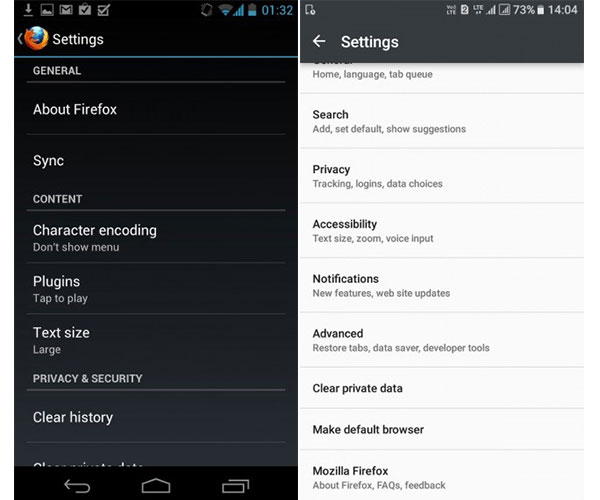
Løsning 3: Slik fjerner du nettleserloggen på Android-telefonen med Opera
Opera er en annen nettleser med rask tilgang til nettleserloggen og laster sider raskt i terrengmodus. Her er detaljprosessen for å fjerne historien på telefonen med Opera, sjekk ut mer detaljer som nedenfor.
Trinn 1: Åpne Opera-nettleseren fra Android-telefonen.
Trinn 2: Klikk på knappen "Innstillinger" (gir) som er plassert øverst i høyre hjørne av nettleseren.
Trinn 3: Trykk på "Slett nettleserdata"på" Innstillinger ". Deretter finner du en sjekkliste over ulike typer varer.
Trinn 4: Velg "Slett nettlesingshistorikk". Hvis du vil slette andre data, sjekk dem sammen.
Trinn 5: Trykk "OK" for å fjerne nettleserloggen på Android-telefon via Opera.
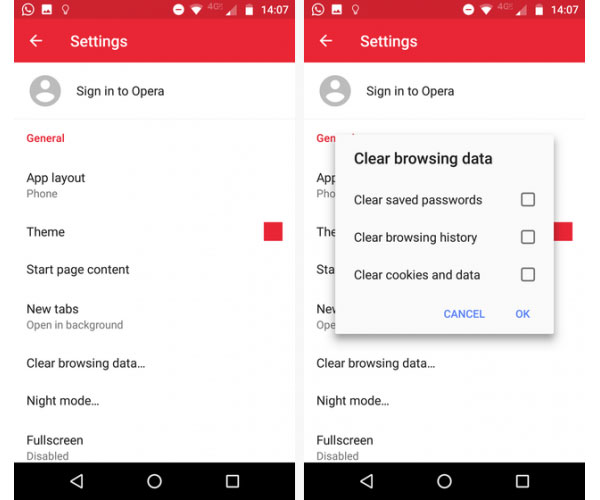
Løsning 4: Hvordan bli kvitt søkehistorikk på min Android-telefon fra Dolphin
Dolphin-nettleseren er spesialdesignet for Android-telefon og iPhone. Den har noen gode funksjoner og tillegg etter Android-telefon. Det bør være en av de mest populære nettleserne for Android-brukere.
Trinn 1: Åpne Dolphin-nettleseren. Du kan rydde historien på telefonen i selve nettleseren.
Trinn 2: Klikk på knappen "Innstillinger" (gir) som er plassert øverst til venstre i nettleseren.
Trinn 3: Velg "Personvern", og klikk "Tøm data", du kan finne en sjekkliste over ulike typer varer.
Trinn 4: Marker avmerkingsboksene for de ulike typer nettleserdata du vil slette og trykk på "Fjern valgte data".

Forsiktig: Hvis du ikke vil kaste bort mye tid på å rydde historien på Android-telefon fra Dolphin. Det er en annen måte: la nettleseren fjerne nettlesingsloggen automatisk hver gang du avslutter programmet. Hvordan sette denne funksjonen? Prosessen er enkel, bare klikk på "Slett data når du avslutter" på skjermbildet "Personvern".
Løsning 5: Slik sletter du internetthistorikk på Android-telefon
Hvis du bruker Android 4.0 eller tidligere, er den utstyrt med den innebygde nettleseren som heter Internet. Du kan slette webhistorikk på Android-telefon med Internett med følgende prosess.
Trinn 1: Åpne lagerleseren til Android-telefonen din.
Trinn 2: Trykk på "Meny", klikk på "Innstillinger", du vil se en ny skjerm.
Trinn 3: Velg "Personverninnstillinger" fra skjermen, det er en sjekkliste over ulike typer elementer.
Trinn 4: trykk "Slett logg"eller alle de angitte alternativene etter hvert som du vil fjerne nettleserdataene.
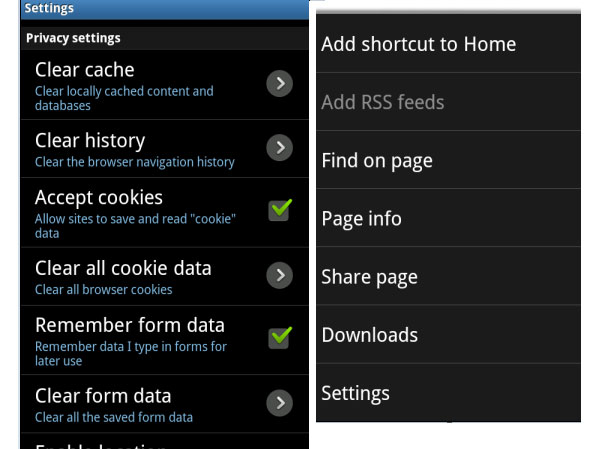
Del 2. Fjern hele data fra Android-telefon, inkludert historie
Hva skal du gjøre hvis du vil fjerne flere filer i tillegg til å slette historien på telefonen? Hvis du trenger å fjerne alt fra Android-telefonen helt, slettes ikke en slettet Android-harddriver helt. Fabrikkinnstilling for Android bør være et fint alternativ.
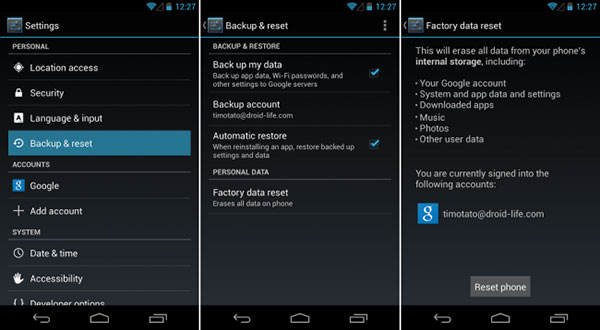
Sikkerhetskopiere viktige filer
Bare lagre dine kontakter, bilder, videoer og annen viktig informasjon til datamaskinen. Wondershare TunesGo bør være et fint alternativ for å sikkerhetskopiere viktige filer.
Krypter din Android-telefon
Trykk på Innstillinger-appen på startskjermen eller appladen. Og deretter bla ned og velg "Krypter telefon". Opprett en PIN-kode som du kan få tilgang til Android-telefonen.
Tørk historien på Android
Gå tilbake til Innstillinger-menyen og velg alternativet "Sikkerhetskopiering og tilbakestilling". Trykk på "Factory data reset" alternativet. Og så kan du tømme historien på Android, så vel som den andre informasjonen.
konklusjonen
Den private informasjonen er stadig viktigere for alle. Denne artikkelen gir deg 6 måter for klar historie fra Android-telefoner. Hvis du bare trenger å fjerne nettleserloggen på telefonen, kan du finne detaljprosessen for å slette data for hver nettleser. For å kunne få en ren telefon, kan du i stedet fabrikken tilbakestille Android-telefonen. Flere spørsmål om hvordan du sletter historien på telefonen, kan du dele flere detaljer i kommentarene.